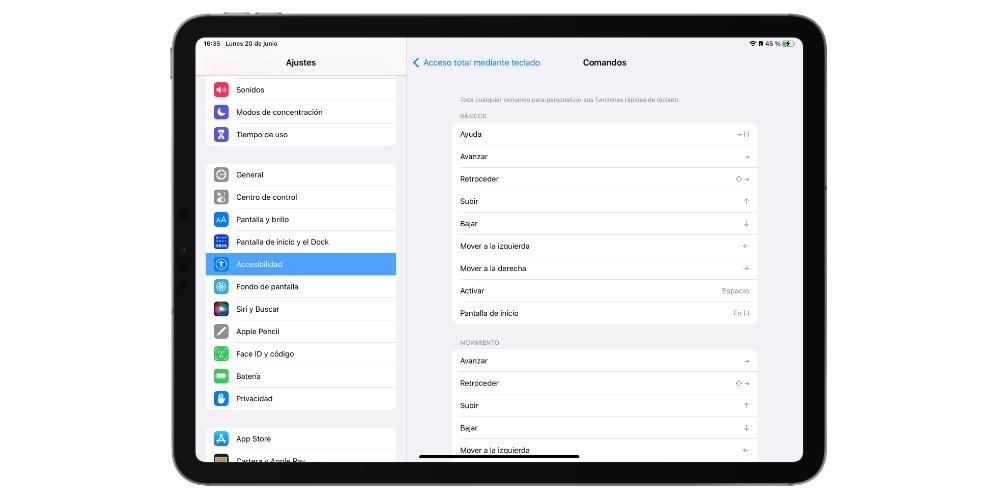Ассоциация IPad является одним из самых универсальных устройств, Apple имеет во всем своем каталоге продукции, и большая часть этой универсальности обеспечивается различными аксессуарами, которые можно разместить на нем, чтобы полностью использовать его потенциал. Что ж, в этом посте мы поговорим о том, как максимально использовать iPad вместе с клавиатурой благодаря всем доступным сочетаниям клавиш.
Что такое сочетания клавиш и для чего они нужны?
Прежде чем перейти к ярлыкам, которые вы сможете использовать на своем iPad, мы хотим рассказать вам, что такое ярлыки и, прежде всего, почему они так полезны для всех пользователей. Сочетание клавиш состоит из комбинации нескольких клавиш для выполнения определенного действия . Например, одним из наиболее часто используемых является ярлык для копирования и вставки содержимого, который выполняется нажатием клавиш cmd+c для копирования и cmd+v для вставки.

Поэтому какие сочетания клавиш предоставляют пользователям это гораздо более быстрый и простой способ выполнения различных действий , что позволяет им использовать гораздо больше времени, и, таким образом, действие, которое обычно занимает у вас 5 секунд, с соответствующей комбинацией клавиш, занимает у вас одну секунду.
Улучшенные ярлыки
К счастью для пользователей, разнообразие сочетаний клавиш, существующих в iPad и, в частности, в iPadOS, очень велико. Кроме того, вы должны знать, что они доступны не только через внешнюю клавиатуру, многие из них также можно использовать с виртуальной клавиатурой, которая появляется на самом экране iPad, хотя, очевидно, их использование предназначено для всех тех пользователей, которые будет использовать или использовать iPad вместе с такой клавиатурой, как Magic Keyboard или Smart Keyboard.
Общие
Существует множество различных типов сочетаний клавиш, доступных на iPad, но прежде чем переходить к тем, которые более специфичны для определенных приложений или для выполнения более специфических функций, мы хотим, чтобы вы знали наиболее распространенные и те, которые, конечно, тем больше вы будете использовать изо дня в день. Ниже они у вас есть.
- Command + H: перейти на главный экран.
- Command + пробел: Показать или скрыть поле поиска.
- Command + Tab: переход к следующему последнему использовавшемуся приложению среди открытых приложений.
- Command + Shift + 3: сделать снимок экрана.
- Command + Shift + 4 — сделать снимок экрана и открыть разметку, чтобы просмотреть или отредактировать его.
- Command + Option + D: показать или скрыть панель Dock.
- Command + N: создание нового документа, заметки, события, контакта или электронной почты в зависимости от приложения, в котором вы находитесь.
- Command + B: использовать жирный шрифт.
- Command + I: использовать курсив.
- Command + U: использовать подчеркивание.
- Shift + стрелки: выделение текста.
- Alt + стрелка влево или вправо: прокручивать слово за словом.
- Command + стрелка влево или вправо: перейти к началу строки.
- Command + стрелка вверх или вниз: перейти в начало или конец документа.
- Command + C: скопировать.
- Command + V: вставить.
- Command + X: вырезать.
- Command + Z: отменить.
- Option + Command + Z: повторить.
- Command + F: поиск в тексте.
- Command + Shift + Tab: открыть следующее приложение.
- Command + A: выделение всех элементов или текста.
- Command + H: закрыть приложение.
- Alt + Command + D: показать док.
- Нажмите пробел два раза подряд: точка и затем.

Ярлыки в нативных приложениях
Как только вы узнаете самые общие сочетания клавиш, которые вы можете использовать на своем iPad вместе с клавиатурой, пришло время перейти к приложения, которые вы, вероятно, используете чаще всего в повседневной жизни основе, которые являются нативными приложениями, которые сама Apple бесплатно предоставляет всем пользователям ваших устройств. Конечно, вы не будете использовать их все, но, безусловно, если вам когда-либо придется их использовать, эти ярлыки, о которых мы вам расскажем, вам пригодятся.
- страниц
- Command + N: создать новый документ.
- Command + O: открыть диспетчер документов.
- Option + Shift + Command + V — вставить в том же стиле, что и целевой текст.
- Command + G: найти дальше.
- Shift + Command + G: найти предыдущее.
- Shift + Command + E: вход или выход из представления.
- Shift + Command + W: показать или скрыть количество слов.
- Command + R: показать или скрыть линейку.
- Shift + Command + K: добавить комментарий.
- Command + Return или Command + Enter: вставить разрыв страницы.
- Option + Command + B: добавить закладку.
- Option + Command + P: показать или скрыть браузер страниц.
- Command + знак плюс (+): увеличить размер текста.
- Command + знак минус (-): уменьшить размер текста.
- Control + Shift + Command + знак плюс (+): сделать текст надстрочным.
- Control + Command + знак минус (-): сделать текст подстрочным.
- Command + K: преобразовать текст или объект в ссылку.
- Option + Command + C: копирование стиля абзаца или объекта.
- Option + Command + V — вставить стиль абзаца или объекта.
- Option + Tab: вставить табуляцию в текст или в формулу.
- Option + Command + E: вставить уравнение.
- Option + Command + G: сгруппировать выбранные объекты.
- Safari
- Command + T: новая вкладка.
- Command + W: закрыть вкладку.
- Command + N: открыть разделенный вид.
- Command + L: открыть URL-адрес веб-сайта.
- Command + R: перезагрузить страницу.
- Command + F: найти на странице.
- Command + Shift + R: показать/скрыть режим чтения.
- Command + Shift + L: показать/скрыть боковую панель.
- Shift + Command + T — повторно открыть закрытую вкладку.
- Command + L: открыть локацию.

- Эл. адрес
- Command + Alt + F: поиск в почтовом ящике.
- Shift + Command + J: пометить как спам.
- Command + R: ответить на почту.
- Shift + Command + R: ответить всем.
- Shift + Command + F: вперед.
- Command + M: минимизировать сквозняк.
- Оценки
- Command + N: создать новую заметку.
- Command + Alt + T: отформатировать заголовок заметки.
- Command + Alt + H: отформатировать подзаголовок заметки.
- Command + Alt + L: поставить контрольный список.
- Shift + Command + L: Контрольный список.
- Shift + Command + U: отметить как проверенное.
- Control + Shift + T: таблица.
- Control + Command + F: поиск по списку заметок.
Создайте собственное сочетание клавиш
В дополнение к тому, что все эти сочетания клавиш доступны, Apple также позволяет всем пользователям создавать свои собственные сочетания клавиш. Кроме того, процесс, как вы увидите ниже, очень прост, и всего за несколько шагов вы сможете настроить способ работы с iPad и соответствующей ему клавиатурой. Вот шаги, которые необходимо выполнить.
- На вашем iPad откройте Настройки приложения .
- Нажмите Универсальный доступ .
- Нажмите клавишные .
- Выберите Полный доступ к клавиатуре и включите его .
- Нажмите на Команды .
- Нажмите команду, а затем нажмите пользовательскую комбинацию клавиш назначить его.
- Нажмите OK .